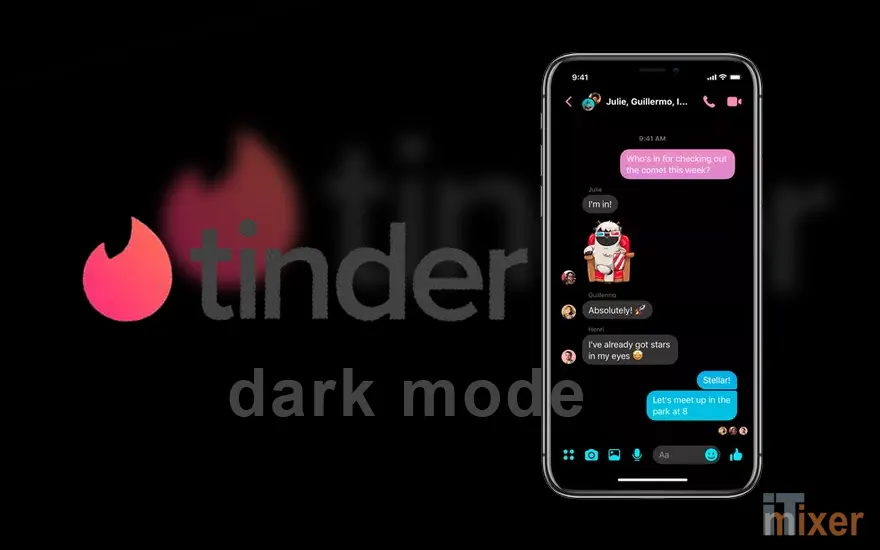Tinder, aplikacija za upoznavanje i pronalaženje partnera dobila je tamni režim rada, tj. Dark mode
Sve više aplikacija uvodi Dark mode jer ih korisnici često koriste pred spavanje pa tako i Tinder pruža „tamnije“ iskustvo svojim korisnicima.
Tinder je vjerovatno najpopularnija i prva aplikacija za sastanke koja se probila u mejnstrim, otvarajući put svim ostalim aplikacijama za upoznavanje na našim pametnim telefonima.
Tinder je najpoznatiji po načinu na koji komunicirate sa svojim potencijalnim partnerima – prevlačenje nalijevo ili nadesno postalo je uobičajeno i svi znaju na šta mislite kada pomenete te radnje. Međutim, to nije jedina stvar koju je aplikacija uvela kada je u pitanju upoznavanje na mreži.
Jedan od najvažnijih elemenata uspješne platforme su dodatne funkcije koje nudi, čineći iskustvo zanimljivijim, atraktivnijim i sigurnijim za korisnike. Tinder je na čelu ovoga, stalno je mijenja i dodaje nove mogućnosti angažovanja i poboljšanja svog korisničkog interfejsa. Od dugo traženog anonimnog režima do različitih načina za sastanke (kao što je sastanak na slijepo), platforma već ima mnogo toga da ponudi, ali ne pokazuje znake zaustavljanja.
Tinder je konačno popustio i među mnogim promjenama u aplikaciji uveo je malu funkciju koju su mnogi ljudi čekali godinama: Dark mode.
Većina aplikacija za upoznavanje – više vole svijetlije boje, upotpunjene pastelnim bojama, kako bi se slike svojih korisnika istakle. Međutim, ponekad zaista želite samo da skrolujete kroz Tinder prije spavanja, a sjedenje sa svjetlim ekranom ispred sebe nije najbolje iskustvo. Zbog toga je tamni režim postao toliko popularan u različitim vrstama aplikacija – omogućava vam da smanjite osvijetljenost ekrana, čineći njegovu upotrebu mnogo prijatnijom.
Kako da uključite Dark mode?
Evo kako da uključite Dark mode za Tinder:
- U aplikaciji otvorite svoj profil klikom na ikonicu u donjem desnom uglu
- Odaberite zupčanik kako biste ušli u podešavanja.
- Odatle, otvorite „Appearance„, a zatim „Light Mode„
- Tu ćete naći i opciju „Dark mode„, pa je neophodno samo da je odaberete
Vaša će aplikacija sada da radi u tamnom načinu rada, a boje će biti puno bolje prilagođene tamnijim okruženjima, tako da možete prijeći prstom kad god i gdje god želite.
(IT mixer)